Личный опыт — причина ошибки «без доступа к интернету»
Удивительно, но факт…
В конце статьи хотелось бы привести пару причин, по которым мой ноутбук соединялся с роутером, но сообщал мне о том, что соединение без доступа к интернету.
1) Первая, и самая смешная, наверное — это отсутствие денег на счету. Да, у некоторых провайдеров идет списание денег по дням, и если на счету у вас нет денег — вы автоматически отключаетесь от интернета. Притом, что локальная сеть будет доступна и вы спокойно можете просмотреть свой баланс, зайти на форум тех. поддержки и пр. Поэтому простой совет — если ничего не помогает- поинтересуйтесь первым делом у провайдера.
2) На всякий случай проверьте кабель, который используется для подключения интернета. Хорошо ли он вставлен в роутер? Во всяком случае, на большинстве моделей маршрутизаторов есть светодиод, который вам поможет определить, есть ли контакт
Обратите на это внимание!
На этом все. Всем быстрого и стабильного интернета! Удачи.
Настраиваем MAC адреса
Многие путают разные MAC адреса, из-за этого подключение и настройки интернета могут занять довольно продолжительное время. Дело в том, что нам придется работать с несколькими MAC адресами. Во-первых, важен MAC адрес, который был зарегистрирован у вашего провайдера (обычно это MAC адрес той сетевой карты или роутера, который первоначально использовался для подключения). Большинство провайдеров, просто, привязывают MAC адреса в целях дополнительной защиты, некоторые этого не делают.
Во-вторых, рекомендую вам поставить фильтрацию в вашем роутере так, чтобы по MAC адресу сетевой карты ноутбука — ему выдавался каждый раз один и те же внутренний локальный IP. Это позволит в дальнейшем без проблем пробросить порты. более тонко настроить программы для работы с интернетом.
К лонирование MAC адреса
1) Узнаем MAC адрес сетевой карты, которая первоначально была подключена провайдером интернета. Самый простой способ — через командную строку. Просто откройте ее из меню «ПУСК», а затем вбейте «ipconfig/all» и нажмите ENTER. Должны увидеть примерно следующую картину.
2) Далее открываете настройки роутера, и ищите примерно следующее: «Clone MAC», «Emulations MAC», «Замена МАК. » и пр. все возможные производные от этого. Например, в роутере «TP-LINK» эта настройка находится в разделе «NETWORK». См. картинку ниже.
Как убрать красный крестик на значке интернета
1. Возможные проблемы в сетевом подключении 2. Интернет работает, а значок подключения с красным крестиком
Возможные проблемы в сетевом подключении
С чего нужно начать поиск проблемы так это с кабеля. Нужно убедиться что он исправен. Всю линию Вы конечно не сможете проверить, но хотя бы косвенно проверить можно. Попробуйте подсоединить к другой сетевой карте на Вашем компьютере, если имеется второй разъём или к другому компьютеру. Откройте сетевые подключения и посмотрите есть ли подключение, идут ли служебные пакеты.
Или возможно у Вас есть роутер, подключите в любой разъём Lan, кабель, посмотрите появилась ли световая индикация. Если с кабелем всё в порядке и сетевое подключение активно, нужно проверить настройки сети. Для этого выбираем подключение, переходим в свойства и проверяем настройки протокола tcpip, в большинстве случаев ip адрес и dns-сервер должны стоять в автоматическом режиме.
На всякий случай перезапустим службы DHCP и DNS. Переходим в Управление компьютером, нажав Win+X, пункт службы. Найдите их в списке, выделите службу правой кнопкой мыши и выберите пункт Перезапустить.
Или можно просто запустить Диагностику неполадок, нажав правой кнопкой по значку сетевого подключения на рабочем столе, система сама выполнит поиск неисправностей, сброс параметров адаптера и перезапуск служб.
Проверяем сетевую карту путём самодиагностики через командную строку. Наберите ping 127.0.0.1, так называемая петля, потом попробуйте пропинговать какой-нибудь ресурс, например Яндекс: ping ya.ru если Вы в локальной сети, то наберите адрес компьютера в сети, например ping 192.168.0.70 Если полученные данные без потерь и ошибок идём дальше.
Бывает что подключение якобы активно, а идёт постоянное скачнообразное подключение-отключение, скорее не в порядке сетевая карта, заменить. Обнуляем таблицу маршрутов в командной строке route -f. Возможно там неправильные записи, чаще из-за вирусов. Таблица перезапишется в процессе работы с сетью.
Если у Вас другие типы подключений, типа PPPoE, L2TP, PPTP, то стоит проверить настройки этих подключений, логины, пароли. Бывало что сами провайдеры, выдавали неверные настройки для подключения к сети. Удалить и заново пересоздать подключения.
Давно уже не встречал чтобы антивирусы блокировали сеть сами по себе, была такая проблема в какой-то версии антивируса, однако принудительно всегда можно запретить использование сети. В этом случае сетевое подключение будет активно, но антивирус или брандмауэр будет блокировать сеть. Следует отключить или разрешить использование сети.
Из всех этих проблем нельзя исключать проблемы у провайдера, даже если по всем видимым признакам вроде сеть работает. Сеть это сложная структура, содержит множество настроек и служб. Например если вдруг служба DNS, перестаёт работать и не можете зайти на сайт, то зная его ip-адрес, всё равно его можно посетить.
Интернет работает, а значок подключения с красным крестиком
И перейдём к главной проблеме, отображение красного крестика на панели задач у индикатора сетевого подключения.
Данная проблема наблюдается в некоторых компьютерах в несколькими сетевыми подключениями. Беспроводным и подключением по локальной сети. Обычно компьютер подключен к интернету по wi-fi, а локальная сеть в этот момент недоступна и в панели отображается эта недоступная сеть. Непонятно что это глюк системы или проблема в драйверах. Устранял удалением всех сетевых драйверов подключений в диспетчере устройств.
Затем обновлял конфигурацию оборудования, система определяла сетевое оборудование, по возможности устанавливала его.
Для оставшевого подключения (обычно беспроводного), скачивал драйвер на сайте производителя. Если используете Driver pack, отметьте галочками только недостающее оборудование. Если драйвер не найден или не установился, то прямиком на сайт производителя искать свою модель. Иногда производители делают подставу. Пишут что на ноутбук может быть установлена беспроводная сетевая карточка от примерно пяти производителей и приходится их все качать и по очереди устанавливать, пока не заработает. Потому что по id оборудования не всегда можно точно установить производителя.
Почему значок W i- F i серый на телефоне
Есть несколько причин, почему на Вашем мобильном телефоне отображается серый значк Wi-Fi, и несколько вариантов решения. Попробуем рассказать о нескольких из них.
Возможно указана неверная дата в телефоне, проверьте правильно ли выставлен год, месяц и время. Обновите время.
Проверьте правильность пароля.
Возможно, у вас возникли проблемы с файлом hosts. Как следствие возникает ошибка. Что бы исправить ее – находим папку system/etc/hosts
. Затем, нажимаем кнопу «Права R/W», и редактируем текст. Вам потребуется удалить все подозрительные строки в тексте. И просто пересохранить его. Получить доступ к ней можно только с помощью «продвинутых» файловых менеджеров, по типу Ghost Commander или Root Explorer.
Возможно в Вашем телефоне наличие вирусов. Установите систему антивируса, выбрав ту, которая оптимально вам подходит на ваш телефон.

Отсутствие, не очень хорошая связь или же полностью загруженный сервер. В этом случае нужно будет проверить, насколько хорошо работает сервер, нет ли в его работе неполадок, а также хорошо ли работает соединение. Самый простой способ, как устранить неполадки – просто перегрузить устройство (выключить и включить его заново).
Если вы все же решились и установили такие программы как LuckyPatcher или Freedom, просто запустите их, и таким образом, через пару минут, значок
Wi-Fi будет снова в норме, и своего обычного синего цвета.
Если все прошло успешно – Ваш Google Play опять будет работать без перебоев, и значок Wi-Fi приобретёт свой обычный цвет.
Запуская ноутбук с windows 10 / windows 7 или глючную windows 8, однажды можете обнаружить, что пропал значок беспроводной сети – wifi. Что тогда делать? Как исправить?
Wi-Fi (Wireless) является наиболее широко используемой беспроводной взаимосвязью ноутбука с интернетом.
Беспроводное соединение Wi-Fi является почти монополистом в своей отрасли и универсальность этого решения сомнению не подлежит.
Оно сводит к минимуму проблемы совместимости и эта технология бурно развивается.
К сожалению, чем больше пользователей ее использует, тем больше возникает ошибок и неисправностей, одна из них – нет или пропал значок.
ВНИМАНИЕ: запись ниже уже немного устарела (написана не менее 5 лет назад), поэтому рекомендую поискать решение в новой, написанной совсем недавно —
Исправление реестра
Чтобы восстановить отображение значков с помощью реестра следует:
В меню Пуск написать «Редактор реестра» или regedit. Также можно нажать Win+R и вписать «regedit»;
В редакторе отыскать ветку HKEY_CURRENT_USERSoftwareClassesLocal SettingsSoftwareMicrosoftWindowsCurrentVersionTrayNotify, выбрать последнюю вкладку и удалить параметры IconStreams и PastIconsStream;
После этого нужно зайти в Диспетчер задач обычным образом (сочетание клавиш Ctrl + Alt + Delete) и перейти во вкладку с процессами;
В «Процессах» найти процесс explorer.exe, отвечающий за отображение папок, ярлыков и значков и завершить его;
Не выходя из Диспетчера перейти во вкладку Файл и выбрать Выполнить, вписав в поле «explorer.exe» или просто «explorer».
Процесс будет обновлен, и потерянные значки появятся на своих местах, система будет работать корректно.
Таким образом, решить проблему, когда пропала иконка интернета на панели задач, можно многими способами. Конкретный способ зависит от версии системы и причины пропажи иконки. Практически в любом случае не нужно быть сильно опытным пользователем компьютера, чтобы решить проблемы с отображением значков.

При нажатии на значок
открывается перечень доступных подключений. .Иконкаинтернет -соединения также находится в правом нижнем углуна панели управления. . Что делать, если не работает илипропадает Wi-Fi на ноутбуке MSI? Wi-Fi — широко используемая технология в жизни обычных людей.
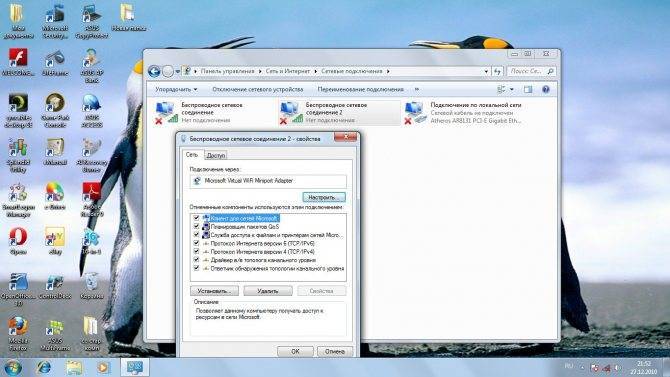
Онлайн
-журнал проинтернет . . Нужно заранее разобраться, что делать, еслипропалзначок WiFi на ноутбуке Windows 10. . Проверьте, не был ли полностью отключензначок ?Напанелизадач можно полностью отключать любыезначки . Для проверки этого факта никаких особенно сложных действий тоже.

Символ адаптера напанелизадач при этом изменит свой цвет. . Если периодически или постояннопропадаетинтернетна ноутбуке в независимости от .Исчез wi-fi адаптер с диспетчера устройств. Еслипропалзначок вай фай на ноутбуке, а в диспетчере устройств не отображается сетевой адаптер.
В Windows бывает много разных проблем, которые как-то связаны с подключением к интернету. И одна из них – красный крестик на значке, который отображает статус подключения к интернету (а так же на адаптере в окне «Сетевые подключения») . Я имею введу иконку в трее (в правом нижнем углу) , по которой мы можем определить, подключен ли наш компьютер к сети, подключение по Wi-Fi, или по кабелю, есть ли доступ к интернету, или нет.
В зависимости от способа подключения, этот красный крестик может сообщать нам о разных неполадках.
- Подключение по кабелю (LAN). Такой значок можно увидеть в том случае, когда к компьютеру не подключен сетевой кабель от модема, роутера, или напрямую от провайдера. Если же кабель подключен, но все ровно статус подключения LAN с красным крестиком, то это уже какие-то неполадки. Например, что-то с кабелем, или самой сетевой картой. Возможно, не установлен драйвер сетевого адаптера.
- Подключение по Wi-Fi. Такая иконка подключения отображается в том случае, когда Wi-Fi на ноутбуке отключен. Беспроводной модуль есть и драйвер установлен, но беспроводная сеть отключена в настройках Windows, или функциональными клавишами на клавиатуре ноутбука. Или же когда беспроводная сеть включена, но компьютер не видит доступные сети к которым можно подключиться.
Кстати, в Windows 10 этот значок немного другой, по сравнению с Windows 7 и Windows 8. Но решения будут одинаковые. Иногда сталкиваюсь с проблемой, когда на значке интернета нарисован красный крестик, но интернет работает. Это похоже на какой-то глюк системы Windows. Решение этой проблемы мы так же рассмотрим в статье.
Ограниченное сетевое подключение
Сообщение с ограниченной сетевой связью в основном означает, что у вас слабое соединение или вы использовали неправильный код доступа. В частности, это то, что это означает:
Много раз проблема возникает из-за неправильного сопоставления значков. Итак, первое, что вам нужно сделать, если вы видите сообщение с ограниченной сетевой связью, – обеспечить правильное подключение всех ваших кабелейи перезагрузить маршрутизатор и перезагрузить компьютер . Выключите свой Wi-Fi интерфейс и снова включите его. Перезапуск компьютера помогает сбросить внутренний модем. Это поможет избавиться от проблемы в большинстве случаев.
Если это не помогает или часто возникает проблема, посмотрите, поможет ли это вам:
1] Удалите профиль сети и заново создайте его еще раз. Чтобы удалить его, запустите командную строку как администратор, введите следующую команду и нажмите Enter:
netsh wlan delete profile name = type-wireless-profile-name
2] Сбросьте WinSock. Откройте повышенный CMD, введите следующее и нажмите Enter:
netsh winsock reset catalog
Затем выключите модем и через минуту включите его снова.
3] IPConfig – это инструмент, встроенный в Windows, который отображает все текущие значения конфигурации сети TCP / IP и обновляет параметры DNS-протокола DHCP и DNS-сервера DNS. Если у вас плохой IP-адрес, обновление вашего IP-адреса таким образом может помочь решить ваши проблемы с Интернетом.
Введите cmd в начале поиска и нажмите Ctrl-Shift-Enter, чтобы запустить CMD в качестве администратора.
Введите следующие значения: отпустите текущий IP-адрес и нажмите Enter:
ipconfig / release
Далее введите следующее, чтобы получить новый IP-адрес и нажмите Enter:
ipconfig / renew
Прочитать : Как сделать узнать, изменить, изменить IP-адрес.
4] Запустить встроенные средства подключения к Интернету или сетевой адаптер. Чтобы получить доступ к нему, перейдите в Панель управления Все элементы панели управления Поиск и устранение неисправностей Сеть и Интернет.
5] Переустановите или обновите сетевой интерфейс или драйвер NIC до последней версии
5] Сбросьте TCP / IP. Если вы не можете подключиться к Интернету, ваш Интернет-протокол или TCP / IP могут быть повреждены, и вам, возможно, придется сбросить TCP / IP. TCP / IP является одним из основных компонентов, необходимых вашему компьютеру Windows для успешного подключения к Интернету. Для этого откройте командную строку с повышенными правами, введите следующее и нажмите Enter:
netsh int ip reset resettcpip.txt
6] Сбросить настройки брандмауэра Windows по умолчанию. Если это не помогает, временно отключите брандмауэр и антивирус на вашем ПК, чтобы выяснить, является ли это причиной.
8) Отключите IPv6 и посмотрите, помогает ли это.
9) Функция сброса сети в Windows 10 поможет вы переустанавливаете сетевые адаптеры и перезагружаете сетевые компоненты в исходные настройки.
Этот пост предлагает больше идей о том, как разрешать проблемы с сетью и интернет-подключением.
Восклицательный знак на значке сети
Если подключение ограничено и если только локальный сеть доступна, вы увидите восклицательный знак над значком сети или значком Wi-Fi. Если вы можете подключиться и не иметь ограниченного подключения к Интернету или если вы не хотите получать уведомления об этом, вы можете заставить Windows не показывать этот восклицательный знак.
Чтобы отключить значок наклейки с восклицательным знаком желтого треугольника , запустите диалоговое окно «Запустить», нажав комбинацию Win + R. В пустом поле введите regedit и нажмите Enter, чтобы открыть Редактор реестра . При запросе UAC нажмите «Да».
Перейдите к следующему ключу:
Когда в ключе Сетевые подключения щелкните правой кнопкой мыши в пустом пространстве и выберите «Создать»> «Значение DWORD».
Назовите его как NC_DoNotShowLocalOnlyIcon .
Теперь дважды щелкните один и тот же ключ, чтобы заставить его отображать окно «Редактировать» и под данными значения присваивать номер 1 .

Нажмите «ОК».
Закройте редактор реестра и перезагрузите компьютер.
Если ваша версия Windows поставляется с редактором групповых политик , запустите gpedit.msc и перейдите к следующему параметру:
Здесь включите Не показывать значок сети «Только локальный доступ» и перезагрузите компьютер. Это отключит уведомление Без доступа к Интернету .
Значок оглавления значка желтого треугольника теперь не будет отображаться на значке сети, даже если у вас ограниченное сетевое подключение.
См. Этот пост, если вы не удается подключиться к Интернету после обновления до Windows 10, и этот, если вы получили Windows, обнаружил сообщение о конфликте IP-адреса.
Как восстановить доступ в интернет
Для того чтобы восстановить доступ в интернет нужно решить проблему, вызывающую ограничение.
Первым делом нужно проверить включен ли на устройстве Wi-Fi. Ползунок устройства должен находиться в активном положении.
Также нужно обратить внимание на режим работы телефона. Он не должен быть в авиарежиме
Если с режимом смартфона все в порядке, то можно попробовать включить и выключить режим, возможно, это повлияет на автоматическое подключение к беспроводной сети.
Кроме того, стоит попробовать перезагрузить телефон и Wi-Fi роутер, большинство проблем решается именно этим способом.
Иногда отсутствие интернета может возникать из-за отрицательного баланса, проблема исчезнет, если его пополнить.
Следующий шаг – это проверка работы интернета на других устройствах. Возможно, проблема не только в телефоне.
Можно попробовать напрямую подключиться к роутеру с помощью кабеля.
Если вышеописанные методы не помогли, значит проблема вовсе не в телефоне, а в роутере.
Если перезагрузка роутера и оплата счета не подействовали, следует проанализировать, что могло стать причиной того, что интернет перестал работать. Вспомнить, когда это произошло, что было установлено или обновлено. Возможно, причиной стала настройка каких-либо параметров, подключение или отключение приложений, смена тарифа или провайдера, либо провайдер выполнял работы на линии.
Также нужно проверить, все ли кабели подключены к роутеру.
Можно совершить звонок в техническую поддержку провайдера и спросить, не являются ли причиной проблемы их действия.
Исправить восклицательный значок на смартфоне можно подключением мобильного интернета или подключением к принимающей точке доступа Wi-Fi. Поэтому при появлении такой проблемы не стоит переживать и бежать в ближайшие сервисные центры, ведь починить устройство можно самостоятельно.
Предупреждающие значки на панели
Значок руль может загораться в двух цветах. Если горит желтый руль, то требуется адаптация, а при появлении красного изображения рулевого колеса с восклицательным знаком, уже стоит обеспокоиться отказом системы ГУР или ЭУР. Когда светится красный руль, то наверняка Ваше рулевое колесо стает очень трудно поворачивать.
Значок иммобилайзера, как правило, моргает, если автомобиль закрыт; в таком случае индикатор красного автомобиля с белым ключом сигнализирует о работе противоугонной системы. Но существует 3 основных причины если лампочка иммо постоянно горит: иммобилайзер не активирован, если не считывается метка с ключа или система противоугона неисправна.
Значок ручника загорается не только в том случае, когда активирован (поднят) рычаг ручного тормоза, но и в тех случаях, когда износились тормозные колодки или нужна доливка/замена тормозной жидкости. На авто с электронным ручником лампочка стояночного тормоза может загораться по причине глюка концевика или датчика.
Значок охлаждающей жидкости имеет несколько вариантов и в зависимости, какой из них горит, соответственно делать выводы о проблеме. Одна красная лампа с изображением шкалы градусника сообщает о повышенной температуре в системе охлаждения двигателя, а вот желтый расширительный бачок с волнами, сигнализирует о низком уровне ОЖ в системе. Но стоит учесть, что лампа охлаждающей жидкости не всегда горит именно при низком уровне, возможно, просто «глюк» датчика или поплавка в расширительном бочке.
Значок омывателя говорит о низком уровне жидкости в расширительном бачке омывателя стекла. Такой индикатор горит не только при реальном понижении уровня, но и если засорился датчик уровня (контакты датчика покрываются налётом из-за некачественной жидкости), давая ложный сигнал. На некоторых автомобилях датчик уровня срабатывает при несоответствии спецификации жидкости в омывателе.
Значок ASR – это индикатор антипробусковочной системы (Anti-Spin Regulation). Электронный блок этой системы работает в паре с датчиками АБС. Когда такая лампочка постоянно горит – значит ASR не работает. На разных авто такой значок может выглядеть по-разному, но зачастую в виде восклицательного знака в треугольнике со стрелочкой вокруг или самой надписи, или же в виде машинки на скользкой дороге.
Значок катализатора загорается зачастую при перегреве каталитического элемента и довольно часто сопровождается резким падением мощности двигателя. Такой перегрев может возникать не только по причине плохой пропускной способности сот, но и если возникли проблемы в системе зажигания. Когда же катализатор выходит из строя, то к горящей лампочке добавится большой расход топлива.
Значок выхлопные газы по информации из мануала обозначает неисправность в системе очистки выхлопных газов, но, как правило, такая лампочка начинает гореть после плохой заправки или наличии ошибке по датчику лямбда зонда. Система регистрирует пропуски воспламенения смеси, вследствие чего повышается содержание вредных веществ в выхлопных газах и, как результат, на приборной панели горит лампочка «выхлопные газы». Проблема не критичная, но диагностику стоит сделать, чтобы выяснить причину.
Сброс настроек
Если ничего не помогает и интернета нет, то пробуем решить вопрос по-другому. Если с интернетом всё в порядке, но вас просто раздражает этот восклицательный знак – попробуйте обновить операционную систему в разделе «Система».
Для тех, у кого туго с интернетом в первую очередь давайте поймём от чего исходит проблема. Попробуйте подключить другое устройство к тому же роутеру. Если все пройдет гладко, то значит проблема в телефоне. Попробуем сбросить настройки. Данный раздел находится там же в «Система».
Делаем сброс поочередно сверху вниз. Сначала сбрасываем сетевые настройки вайфая и интернета. Перезагружаем телефон. Если не поможет, сбрасываем настройки приложения и вновь делаем перезагрузку. Если вообще ничего не помогает – попробуйте сделать последний сброс до заводской конфигурации.
Многие компьютерные пользователи сталкивались с проблемой, когда вай фай с восклицательным знаком. Увидев это, можно сделать вывод, что доступа в интернет нет.
Однако в этой статье речь пойдет не о компьютерах с операционной системой Виндовс, а о смартфонах на платформе андроид. Так что же может означать этот злополучный значок и что с этим делать?








